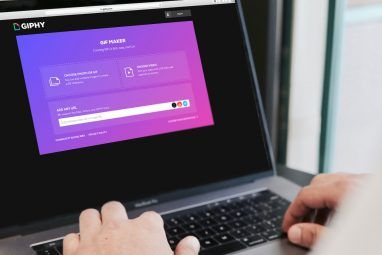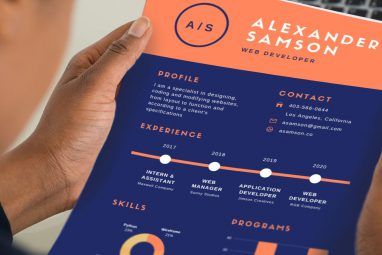对于需要高质量图形设计软件的任何人,Adobe Illustrator都是默认选择。但是Adobe的订阅模式非常昂贵,而Illustrator仅可在Windows和Mac上运行。
如果您是预算有限的业余爱好者,或者使用Linux或Chromebook,您有什么选择?
幸运的是,您可以尝试许多免费的基于浏览器的Adobe Illustrator替代品。您不仅不必为它们付费,而且它们可以在运行任何操作系统的任何设备上运行。
1。 Gravit Designer

Gravit Designer是一种快速,强大且外观精美的免费矢量设计工具。除了可以在所有主流浏览器上工作之外,您还可以下载适用于Mac,Windows,Linux和Chrome操作系统的桌面版本。在所有情况下,您都将完全集成到云同步中。
该程序具有您期望从Illustrator获得的所有基础知识,包括一个Pen工具版本(称为Paths)和一个使线条平滑的徒手绘图工具
借助Gravit的“路径查找器"工具,可以轻松创建自定义形状。还有各种各样的键盘快捷键,包括许多与Adobe软件相同的快捷键。
除了所有这些之外,您还可以获得庞大的库,这些库包含预先设计的形状,插图,图标,线条等。在您的设计中使用。对于专业用户,Gravit Designer也支持CMYK。
2。 Vectr

Vectr支持所有主流浏览器以及Windows,Linux和Chrome OS的可下载版本,是用于创建快速矢量设计的简单工具。
不像Gravit那样功能丰富,但这意味着学习曲线更短。
Vectr特别适合创建社交媒体封面。有预设的文档大小,并且易于导入照片并在顶部添加您自己的文本。
无缝的云集成。每个图像都有自己的唯一URL,您可以与任何人共享。或者,您可以将完成的作品导出为SVG,PNG和JPEG格式。
3。 Boxy SVG

Boxy SVG是SVG编辑器,可在基于Chromium的浏览器(例如Chrome或Opera)中使用。它还具有适用于Windows,Mac和Chrome操作系统的桌面版本。
Boxy本机可与SVG文件一起使用,因此,在准备使用图像时,您无需导出图像,并且可以轻松打开它们在其他图像编辑应用中。这也意味着您可以输出图像的HTML代码,然后将其直接粘贴到网页中。如果愿意,可以创建JPEG,PNG,WebP和GIF格式的普通图像文件。
那么您将获得什么功能?所有基本知识都在这里。有很多形状绘制工具,还有一支笔和各种曲线工具。您还可以获得很多类型选项,包括与Google字体的集成。对剪贴蒙版的支持使您能够创建更复杂的作品。
我们发现Boxy的界面一开始很难掌握,但它是一种快速而强大的Illustrator替代品,值得坚持不懈。
4。 Canva

Canva是一个非常流行且易于使用的基于浏览器的设计工具。它为每种类型的用户和目的提供了50,000多个模板。您可以使用它来创建徽标,电子书封面,海报,广告,以及更多其他内容。
您并没有太多控制权。没有任何绘图工具,因此无法从头开始创建某些内容。取而代之的是,您只需选择模板并自定义样式即可。
这才是真正的重点。 Canva是关于简化。您可以创建一些美观,复杂且非常专业的设计,而无需任何设计技能。
查看我们的指南,以介绍您可以使用Canva创建的内容。
5。 Figma

针对那些可能已经知道如何使用Illustrator的专业人士或认真的用户,Figma的声誉越来越高。它带有自己的Adobe风格的订阅计划,但是有免费的产品,可以让您创建三个项目并由两个人组成的团队来工作。
Figma主要用于界面设计,并且完全支持文件。使用Sketch制作,另一种流行的专业设计工具。它还具有适用于iOS和Android的移动应用程序,您可以使用它们来即时预览设计。
学习曲线很陡峭,但是Figma却无济于事。既支持Google字体,也支持您自己导入的离线字体。通过类似路径查找器的工具可以轻松创建形状和设计自定义形状,并且全面支持蒙版。您还可以将它们另存为Components,以在其他项目中重复使用。
完成后,您可以将工作导出为PNG,JPEG或SVG文件,或者仅将样式复制为CSS代码。
6。 Inkscape

Inkscape长期以来一直被视为最好的免费Illustrator替代品之一。尽管它一直是桌面程序,但您可以通过RollApp服务在浏览器中使用它。
效果有点奇怪,因为您将整个桌面UI塞入了浏览器窗口。但是,一旦将浏览器切换到全屏模式,它的性能就会好得多。
Inkscape是一款功能强大的软件。无论是在掌握其工具方面,还是在使用一套完全不同的键盘快捷键方面,都有一个学习曲线。
这也有点慢。当您需要随时进行编辑时,将Inkscape与RollApp结合使用是理想的选择,但是在大多数情况下,最好安装桌面软件。
7。 Janvas

Janvas具有可靠的功能集,包括对蒙版的支持以及大量的钢笔工具和文本选项。
由于涵盖了所有内容的模板库,它适合初学者。从图标和UI元素到信函和相簿模板。一系列额外的预制渐变,图案和纹理以及过滤器有助于使通用设计功能一键访问。您可以将工作保存为SVG,JPEG或PNG格式。
Janvas有其独特之处。它具有大量的面板界面,需要一些时间来掌握。它是可配置的,但是您需要尝试以找到适合您工作流程的布局。最大的缺点是它根本不支持键盘快捷键。
所有这些都意味着Janvas是较小,较快项目的可靠选择,即使不进行更复杂的工作也是如此。
8。 Vecteezy编辑器

如果您有要调整的现有SVG文件,Vecteezy是一个不错的选择。最好是编辑文件或制作非常简单的图标和徽标,而不是从头开始创建更大的作品。
这是因为该应用程序非常简单。您会得到钢笔和打字工具,而没有其他。相反,您可以将大量预先设计的形状和预先绘制的插图导入到您的作品中。
保存文件也很简单:只需选择以SVG或PNG格式导出,最终图像即可立即下载。
Adobe Illustrator不是
这些基于浏览器的应用程序中没有一个可以与Adobe Illustrator提供的全部功能相匹配。
但是它们足以创建事物如海报,插图,徽标等。您甚至可以使用它们来学习图形设计的原理,因为所有工具(各种绘图,文本,颜色和形状工具)都以相同的方式工作。
并且您不必停下来那里。掌握了所选的矢量设计应用程序之后,就该看看Photoshop,Lightroom和其他Adobe产品的一些最佳免费替代产品。
并且如果您决定坚持使用Adobe或感兴趣的话在其他产品中,请查看值得安装的这些Adobe应用。
标签: Adobe Adobe Illustrator 免费赠品 矢量图形